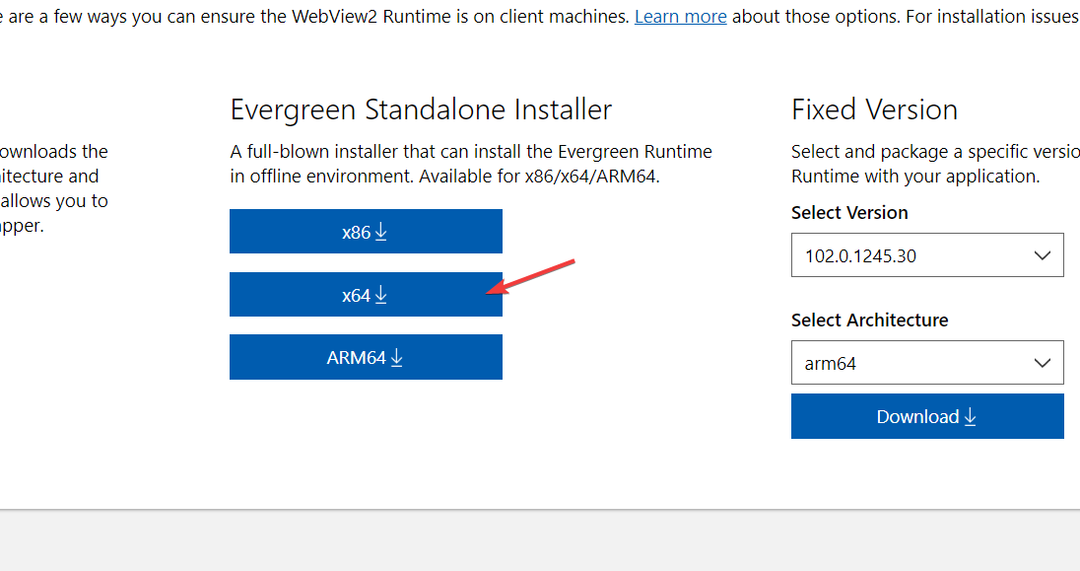- A WebView2-t a Microsoft arra használja, hogy a felhasználóknak olyan Outlook-funkciókat kínáljon, amelyek minden támogatott platformon egységesek.
- A program automatikusan települ minden Microsoft 365-öt használó számítógépre, de ha hiányzik, van mód a program beszerzésére.
- A WebView2 eltávolításával több mint 475 MB lemezterületet és 50-60 MB RAM-ot szabadít fel.

xTELEPÍTÉS A LETÖLTÉSI FÁJLRA KATTINTVA
Ez a szoftver kijavítja a gyakori számítógépes hibákat, megvédi Önt a fájlvesztéstől, a rosszindulatú programoktól és a hardverhibáktól, és optimalizálja számítógépét a maximális teljesítmény érdekében. Javítsa ki a számítógéppel kapcsolatos problémákat és távolítsa el a vírusokat 3 egyszerű lépésben:
- Töltse le a Restoro PC Repair Tool eszközt amely a szabadalmaztatott technológiákkal együtt jár (szabadalom elérhető itt).
- Kattintson Indítsa el a szkennelést hogy megtalálja azokat a Windows-problémákat, amelyek számítógépes problémákat okozhatnak.
- Kattintson Mindet megjavít a számítógép biztonságát és teljesítményét érintő problémák megoldásához.
- A Restoro-t letöltötte 0 olvasói ebben a hónapban.
A Microsoft megkezdte a Microsoft Edge WebView2 előtelepítését, amely egy futásidejű telepítés. A Microsoft 365 részét képező asztali programok a WebView2 szolgáltatást használják webalapú funkciók biztosítására.
Ennek elérése érdekében a Microsoft Edge-ben található renderelő motort használja. Azokon a számítógépeken, amelyeken már telepítve van a Microsoft 365 programok 2101-es vagy újabb verziója, automatikusan hozzáadódik a WebView2.
De nézzük meg részletesebben, mi is az a Microsoft Edge WebView2 futtatókörnyezet. És hogy biztonságos-e a számítógépén. Olvass tovább!
Mi az a Microsoft Edge WebView2 futtatókörnyezet?
A Microsoft Edge WebView2 vezérlő segítségével olyan webes technológiákat építhet be saját alkalmazásaiba, mint a HTML, CSS és JavaScript. A WebView2 vezérlő a Microsoft Edge-t használja renderelő motorként. Annak érdekében, hogy webes tartalmat jelenítsen meg a natív alkalmazásokon belül.
A teljes natív alkalmazást egyetlen WebView2-példányon belül tervezheti meg. Csakúgy, mint a webes kód beépítése a natív alkalmazás számos részébe.

A WebView2-t a Microsoft arra használja, hogy a felhasználóknak olyan Outlook-funkciókat kínáljon, amelyek minden támogatott platformon egységesek. Ezért akár asztali számítógépén, akár online használja az Office alkalmazásokat, az élmény mindenhol ugyanaz lesz.
Honnan tudhatom, hogy telepítve van-e az Edge WebView2?
- Nyissa meg a Beállítások alkalmazás megnyomásával ablakok és én együtt, és navigáljon ide Alkalmazások elemre követi Alkalmazások és funkciók.

- Tessék, gépelj WebView2 a keresősávon belül. Ha a Microsoft Edge WebView2 megjelenik, akkor az telepítve van a számítógépére. Ha semmi nem jelenik meg, akkor nincs meg.
Az alábbiakban megmutatjuk, hogyan telepítheti a futtatókörnyezetet, ha ezt szeretné. Vegye figyelembe, hogy a Microsoft 365 csomag beszerzésekor automatikusan telepíteni kell a számítógépére.
Miért fut a Microsoft Edge WebView2?
Vegye figyelembe azt a tényt, hogy a WebView2 eredményeként az Outlook Room Finder és Meeting Insights képességei pontosan ugyanazok lesznek. Függetlenül attól, hogy az asztali programot vagy annak webes verzióját használja.
Ha a webes és az asztali programok funkciói nem ugyanazon a helyen találhatók, bosszantó lehet, ha először megtudja, hol keresse őket.
Ezenkívül nem szükséges a Microsoft Edge böngésző használata a megfelelő működéshez. Ezért a futásidejű folyamat akkor is futhat és futni fog, ha a böngésző nincs telepítve a számítógépére, és nem is működik egyedül.
Annak ellenére, hogy a Microsoft azt mondta, hogy csak a Microsoft 365 Apps 2010-es vagy újabb verzióját futtató számítógépekre telepíti a WebView2 Runtime alkalmazást. Előfordulhat, hogy a Runtime olyan számítógépekre is telepítve lesz, amelyeken a Microsoft Office régebbi verziói vannak.
A Microsoft Edge WebView2 vírus?
A számítógépes vírusok, akárcsak az influenzavírus, úgy vannak programozva, hogy megsokszorozzák önmagát, és egyik gazdagépről a másikra költözzenek. Mindkét vírus képes megfertőzni más gazdákat.
Hasonló módon, ahogy az influenzavírusok nem képesek szaporodni gazdasejt jelenléte nélkül, a számítógépes vírusok sem képesek szaporodni és szaporodni. Programozás, például fájl vagy dokumentum jelenléte nélkül.
A számítógépes vírus egy olyan káros kód vagy szoftver, amelyet a számítógép működésének megváltoztatására fejlesztettek ki, és egyik számítógépről a másikra terjednek.

Ha többet szeretne tudni, egy számítógépes vírust féregnek neveznek. A kód végrehajtásához a vírus először befecskendezi magát egy legális programba vagy dokumentumba, amely támogatja a makrókat. Aztán csatolja magát ahhoz a programhoz vagy dokumentumhoz.
Ezen eljárás során a vírus képes váratlan vagy káros következményeket okozni. Ilyen például a rendszerszoftver károsodása az adatok megsértésével vagy törlésével. Egyéb lehetséges mellékhatások közé tartozik.
A Microsoft Edge WebView2 nem vírus, és biztonságosan telepítheti számítógépére. A Microsoft bemutatja a Szobakereső eszközt az Outlookban, mint például a WebView 2 által engedélyezett szolgáltatást.
A vállalat azt is megjegyzi, hogy a jövőbeni Office-bővítményekhez szükség lesz a megfelelő működésre. Ha azonban úgy gondolja, hogy nincs szüksége ezekre a szolgáltatásokra, vagy egyáltalán nem használja az Outlookot, folytathatja az eltávolítási folyamatot.
Hol található az MSEdgeWebView2.exe?
A végrehajtható fájlt ezen a helyen találja meg: C:\ProgramFiles (x86)\Microsoft\EdgeWebView\Application\101.0.1210.53\Installer
Vegye figyelembe, hogy az alkalmazás utáni mappa számozása eltérő lehet. Ennek ellenére a WebView2 fájl benne van.
Hogyan telepíthetem a Microsoft Edge WebView2 futtatókörnyezetét?
- Navigáljon ide A Microsoft oldala és kattintson a x64 alatti letöltés gomb Evergreen önálló telepítő. Ügyeljen arra, hogy a végrehajtható fájlt a Letöltések mappát.

- Ezután kattintson a nagyító ikonra a tálcáról írja be cmd a keresősávon belül. És kattintson a jobb gombbal a felső eredményre a választáshoz Futtatás rendszergazdaként.

- Gépelje be vagy illessze be a következő parancsokat, hogy navigáljon a Letöltések mappát. Ezután hajtsa végre a Microsoft Edge WebView2 futásidejű csendes telepítését. Ügyeljen arra, hogy nyomja meg Belép mindegyik után:
cd letöltésekMicrosoftEdgeWebView2RuntimeInstallerX64.exe /silent /install
Szakértői tipp: Néhány PC-problémát nehéz megoldani, különösen, ha sérült adattárakról vagy hiányzó Windows-fájlokról van szó. Ha problémái vannak a hiba kijavításával, előfordulhat, hogy a rendszer részben meghibásodott. Javasoljuk, hogy telepítse a Restoro eszközt, amely átvizsgálja a készüléket, és azonosítja a hibát.
Kattints ide a letöltéshez és a javítás megkezdéséhez.
Az Evergreen Standalone Installer egy teljes körű telepítő, amely offline környezetben is telepítheti az Evergreen Runtime-ot. x86/x64/ARM64 infrastruktúrákhoz érhető el.
A folyamat befejezése után hamarosan megtalálhatja a számítógépére telepített WebView2 futási környezetet. Ennek ellenére nézzük meg, hogyan állíthatja le a futását letiltásával vagy akár eltávolításával.
Mi az a csendes telepítés?
A csendes telepítésként ismert szoftver telepítése nem igényel semmilyen tevékenységet a felhasználó részéről a folyamat során. Ezzel a módszerrel leegyszerűsíthető és kényelmesebbé tehető az asztali programok telepítésének folyamata.
A csendes telepítést legális szoftveralkalmazások széles köre hajtja végre. Ennek ellenére kémprogramok és potenciálisan nemkívánatos programok (PUP-ok) is használják őket. A telepítési folyamat elrejtése érdekében a felhasználó elől.
A szabványos telepítő számos paramétert használ fel, hogy használati utasításokat adjon a telepítőnek. Ilyen például a szoftver telepítésének helye, vagy az, hogy létre kell-e hozni egy asztali parancsikont. És hogy kell-e extra komponenseket telepíteni vagy sem.
A felhasználót fel kell kérni, hogy válassza ki vagy erősítse meg ezeket a beállításokat a telepítési folyamat során egy nem csendes vagy kísérő telepítés esetén. Ami különbözik a csendes telepítéstől.
Csendes telepítés során alapértelmezés szerint ezek a beállítások vannak kiválasztva. A telepítési folyamat pedig teljes egészében a felhasználó beavatkozása nélkül történik. De most nézzük meg, hogyan lehet letiltani a WebView2 futási környezetet vagy végrehajtani a csendes eltávolítást. Kövesse végig!
Hogyan állíthatom le a Microsoft Edge-t a WebView2 futási környezetből?
1. Tiltsa le a Feladatkezelőből
- Nyisd ki Feladatkezelő nyomással CTRL + VÁLTÁS + KILÉPÉS a billentyűzeten, és navigáljon a Részletek lapon.

- Itt görgessen lefelé, amíg meg nem találja a Microsoft Edge WebView2 futásidejű folyamatot, kattintson rá, és válassza ki Utolsó feladat.

A Feladatkezelő a Windows operációs rendszer összetevője, és a Windows NT 4.0 és Windows 2000 óta a Microsoft Windows összes verziójában benne van.
Lehetővé teszi a számítógép teljesítményének egészét, valamint az egyes feladatokat, más néven folyamatokat. Megvizsgálhatja, hogy egy program mennyi memóriát foglal, leállíthatja a lefagyott programot, és megtekintheti a rendelkezésre álló rendszererőforrásokat.
A folyamat leállítása egy alkalmazás teljes bezárását kényszerítheti ki, a számítógép összeomlását és a nem mentett adatok elvesztését okozhatja. Egy folyamat leállítása a Feladatkezelővel nagy valószínűséggel stabilizálja a számítógépét.
Egy folyamat befejezése azonban ellenkező hatást válthat ki. A legjobb gyakorlat, ha megőrzi adatait egy folyamat befejezése előtt, ha ez egyáltalán kivitelezhető.
- Teljes útmutató a Feladatkezelő használatához és javításához
- Túl sok háttérfolyamat a Windows 10/11 rendszerben? 5 egyszerű javítás
- 10+ jobb Windows Feladatkezelő alternatíva [Frissítve]
2. Végezzen csendes eltávolítást
- A Microsoft Edge WebView2 futásidejű csendes eltávolításának végrehajtásához kattintson a nagyító ikonra és írja be cmd a keresősávon belül. Végül kattintson a jobb gombbal a legjobb eredményre, és válassza ki Futtatás rendszergazdaként.

- Itt navigáljon a telepítés elérési útjára az alábbi parancs beírásával és a gomb megnyomásával Belép:
cd C:\Program Files (x86)\Microsoft\EdgeWebView\Application\101.0.1210.53\Installer
- Ezután írja be vagy illessze be a következő parancsot a csendes eltávolításhoz, majd nyomja meg a gombot Belép:
setup.exe --uninstall --msedgewebview --system-level --verbose-logging --force-uninstall
Szabadon eltávolíthatja a Microsoft Edge WebView 2 futtatókörnyezetét anélkül, hogy kárt okozna a számítógépében.
Tudnia kell azonban, hogy ha így tesz, a továbbiakban nem fogja tudni használni a Microsoft szolgáltatásait 365 (pontosabban az Outlookhoz kapcsolódó szolgáltatások), mivel ezek a szolgáltatások a WebView-tól függenek helyesen.
Ha eltávolítja a Microsoft Edge WebView 2-t, több mint 475 MB lemezterületet és 50–60 MB RAM-ot szabadít fel a háttérben. Emiatt ez egy fantasztikus lehetőség azok számára, akik nem túl erős PC-vel rendelkeznek.
Melyek a leggyakoribb Microsoft Edge WebView2 futásidejű hibakódok?
A felhasználók számos hibáról számoltak be, amelyet a Microsoft Edge WebView2 futtatókörnyezet okozott. Ezek közül néhány a következő:
- Microsoft Edge WebView2 futásidejű hibakód: 193 – Ez a hiba a WebView2 futtatókörnyezet hibás telepítése során jelentkezik. Ezért javasoljuk, hogy próbálja meg újratelepíteni a fent bemutatott módon.
- Hibakód: 259 Microsoft Edge WebView2 futásidejű – A WebView2 folyamat leállításával ezt kijavíthatja.
- Microsoft Edge WebView2 futásidejű hibakód 5 – Próbálja meg újraindítani a számítógépet, mielőtt teljesen eltávolítaná a futtatókörnyezetet.
- Microsoft Edge WebView2 futásidejű hibakód Citrix – Ez javítható a WebView2 folyamat kivételével az összes Citrix hoook közül.
Mi a különbség a Microsoft Edge és a WebView2 között?
A Microsoft Edge webböngésző szolgál a WebView2 tervezésének alapjául. Lehetőség van a funkcionalitás kiterjesztésére a böngészőről az arra épülő alkalmazásokra is, ami hasznos funkció.
Másrészt, mivel a WebView2 a böngészőkhöz hasonló alkalmazásokkal használható, bizonyos böngészőfunkciókat módosítani kell vagy meg kell szüntetni. A WebView2 hatókörén belül a böngésző funkciói bizonyos irányelveknek megfelelően vannak kialakítva.

A WebView2 és a Microsoft Edge megosztják funkcióik többségét. Egy szolgáltatás funkcionalitása módosítható vagy letiltható, ha megállapítást nyer, hogy az nem megfelelő a WebView2 kontextusában vagy bármilyen más okból.
Lehetséges, hogy az alapértelmezett kulcs-összerendelések módosulnak a Microsoft Edge következő frissítésekor. Ezen túlmenően, ha a funkció most már engedélyezve van a WebView2-ben, akkor előfordulhat, hogy egy alapértelmezés szerint letiltott billentyűparancs aktiválódik helyette.
Miért használ az msedgewebview2.exe olyan sok CPU-t?
Ha a CPU-fogyasztás túl magas, az elkezdi befolyásolni a rendszer működését, és a Windows 11 számítógép lemaradását és valószínű túlmelegedését észleli.
Ha a CPU kihasználtsága továbbra is magas, az továbbra is rontja a rendszer működését. Az ilyen típusú folyamatok közül az msedgewebview2.exe olyan, amely sok feldolgozási energiát használ.
A folyamatot számos más, a háttérben működő folyamat mellett a Részletek a Feladatkezelő lapján. A felhasználók nehezen tudják meghatározni a probléma forrását és megoldani, mivel az ott közölt tények meglehetősen kétértelműek.
A túlzott RAM (memória) és CPU kihasználtság potenciális hatása miatt személyi számítógépe teljesítményét, annál fontosabb, hogy mindkét tényezőt figyelmen kívül hagyja ellenőrzés.
Nyomatékosan javasoljuk, hogy tekintse meg bejegyzésünket, hogy hogyan msedgewebview2.exe magas CPU-használat javítása folyamatának megtisztítása érdekében.
Alternatív megoldásként nézze meg, hogyan kell javítsa ki az általános magas CPU-használatot a Windows 11 rendszerben és megtanulják, hogyan tartsák ellenőrzés alatt.
Reméljük, hogy ez az útmutató hasznosnak bizonyult az Ön számára. Ne habozzon, hagyjon megjegyzést az alábbi részben, és mondja el nekünk, mit gondol. Köszönöm, hogy elolvasta!
 Még mindig vannak problémái?Javítsa ki őket ezzel az eszközzel:
Még mindig vannak problémái?Javítsa ki őket ezzel az eszközzel:
- Töltse le ezt a PC-javító eszközt Kiváló értékelést kapott a TrustPilot.com oldalon (a letöltés ezen az oldalon kezdődik).
- Kattintson Indítsa el a szkennelést hogy megtalálja azokat a Windows-problémákat, amelyek számítógépes problémákat okozhatnak.
- Kattintson Mindet megjavít a szabadalmaztatott technológiákkal kapcsolatos problémák megoldására (Exkluzív kedvezmény olvasóinknak).
A Restoro-t letöltötte 0 olvasói ebben a hónapban.